Linux je bez ohledu na používanou distribuci vybaven řadou nástrojů grafického uživatelského rozhraní, které umožňují vyhledávání souborů. Mnoho moderních správců souborů podporuje vyhledávání souborů přímo v seznamu souborů. Existuje však řada situací, kdy je potřeba použít konzolu, například během relace SSH nebo když se nespustí server X. V některých případech je nutné použít konzolu. Zde se dozvíte, jak můžete rychle vyhledat soubory pomocí terminálu.
Pokud můžete používat grafické uživatelské rozhraní, není vyhledávání souborů problém. V mém oblíbeném desktopovém prostředí XFCE umožňuje správce souborů Thunar vyhledávat soubory zadáním názvu souboru přímo do seznamu souborů.
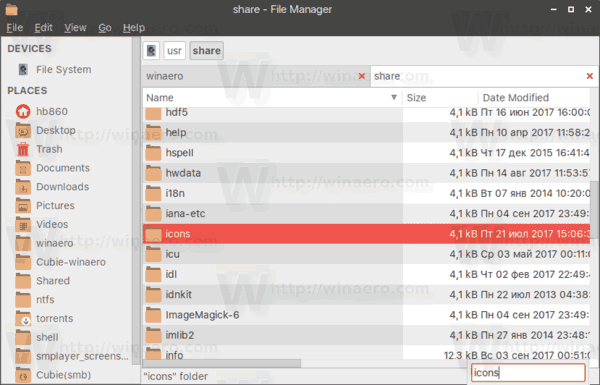
Je zde také Catfish, populární vyhledávací nástroj s indexem, který dokáže najít vaše soubory opravdu rychle.

Rád bych se podělil o metody, které sám používám při práci v terminálu.
První metoda zahrnuje nástroj find, který existuje v každé distribuci, dokonce i ve vestavěných systémech postavených na busyboxu. Druhou metodou je příkaz locate.
Chcete-li najít soubory v terminálu Linuxu, postupujte takto:
- Otevřete svou oblíbenou terminálovou aplikaci. Osobně preferuji terminál XFCE4.
- Zadejte následující příkaz:
find /path/to/folder/ -iname *file_name_portion*
Výše uvedené argumenty jsou následující:
/path/to/folder/ – složka, ve které se má začít hledat. Pokud není zadán, bude hledání zahájeno v aktuálním adresáři.
Přepínače, které používám:
-iname – hledání souborů a složek, které obsahují zadanou část v názvu a ignorují velikost písmen textu.Příklad:
Tady je příkaz, který mohu použít k vyhledání svých článků, které jsem napsal o prohlížeči Opera:
find ~/Documents/winaero/ -iname *opera*.txt
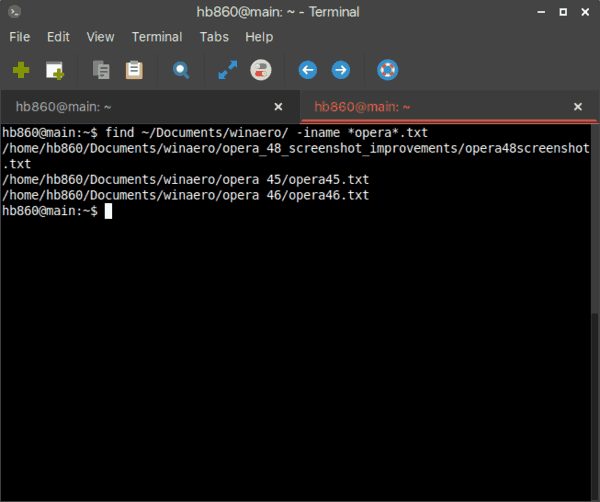
- Pokud potřebujete vyhledat pouze soubory nebo pouze složky, přidejte volbu -type f pro soubory nebo -type d pro adresáře. Zde je několik příkladů:
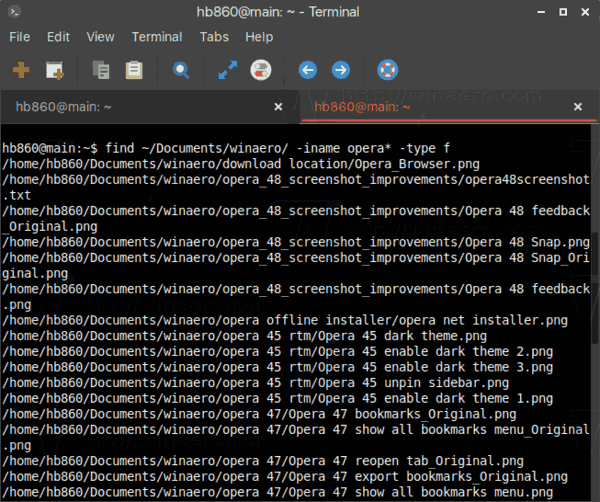
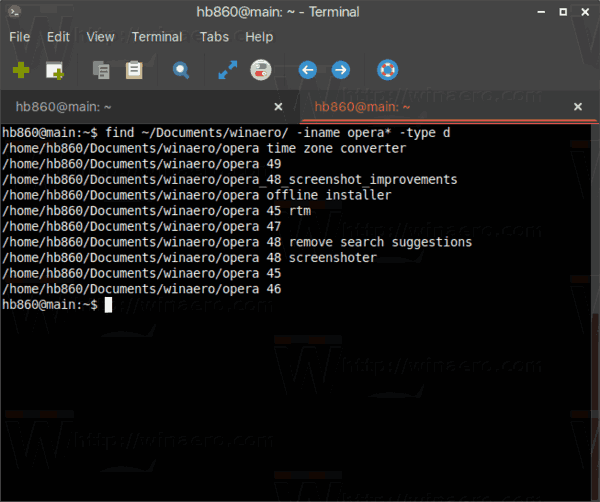
- Pro vyhledání nedávno změněných souborů a adresářů můžete použít následující volby příkazu find:
-mmin n – vyhledá soubory, které byly změněny před n minutami.-mtime n – vyhledá soubory, které byly změněny před n*24 hodinami. Když find zjišťuje, před kolika 24 hodinami byl soubor naposledy otevřen, ignoruje se jakákoli zlomková část, takže aby odpovídala parametru -mtime +1, musí být soubor změněn alespoň před dvěma dny. - Pro soubory nalezené vyhledávacím dotazem je možné spustit příkaz. Viz následující příklad:
find ~/Documents/winaero/ -iname opera45.txt -type f -exec vim {} \;Zde použijeme volbu -exec pro spuštění textového editoru vim pro všechny soubory ve výsledcích vyhledávání. Část „{} “ znamená soubory nalezené příkazem find. Koncovka „\;“ určuje konec příkazu pro volbu -exec.
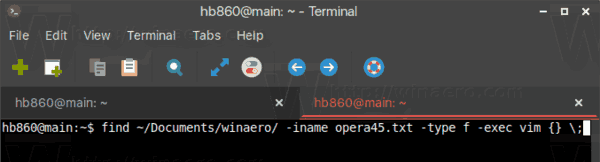
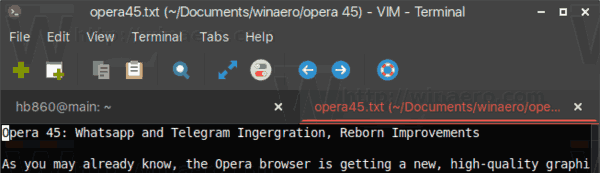
Příkaz locate
Vyhledávací nástroj locate používá speciální databázi souborů k okamžitému nalezení souborů. Index pro tento příkaz lze vytvořit a aktualizovat příkazem updatedb. Výsledky vyhledávání se sice zobrazí okamžitě, ale je třeba udržovat index vyhledávání a udržovat jej aktuální, jinak může příkaz locate najít soubory, které byly smazány nebo přesunuty do jiného adresáře.
V obecném případě je syntaxe následující.
locate -i file_name
Příkaz -i znamená „ignorovat velikost písmen textu“.
Tady je příklad:
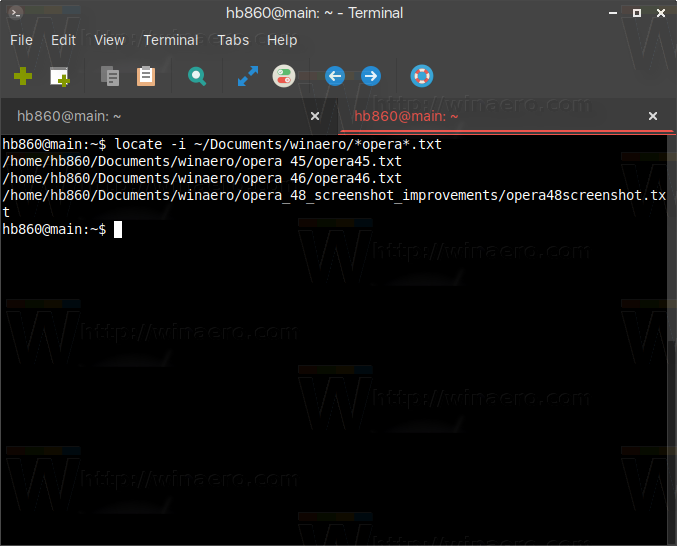
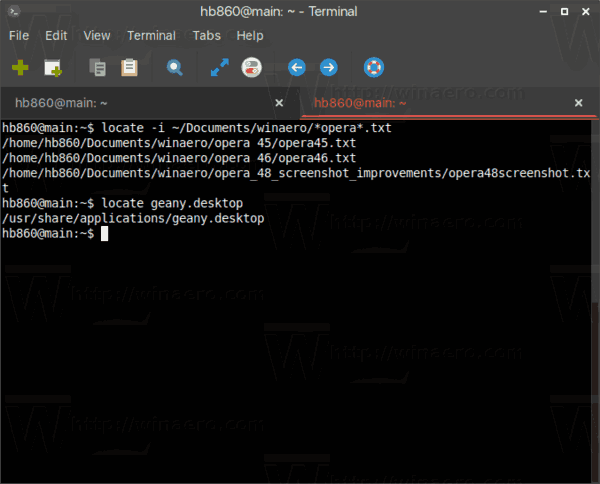
Bonusový tip: Další metodou, kterou často používám, je Midnight Commander (mc), konzolová aplikace pro správu souborů. Na rozdíl od find nebo locate není mc standardně obsažen ve všech linuxových distribucích, které jsem zkoušel. Možná si ji budete muset nainstalovat sami.
Nalezení souborů pomocí mc
Chcete-li pomocí Midnight Commanderu najít soubory obsahující nějaký konkrétní text, spusťte aplikaci a na klávesnici stiskněte následující sekvenci:
Alt + Shift + ?
Tím se otevře dialogové okno pro vyhledávání.
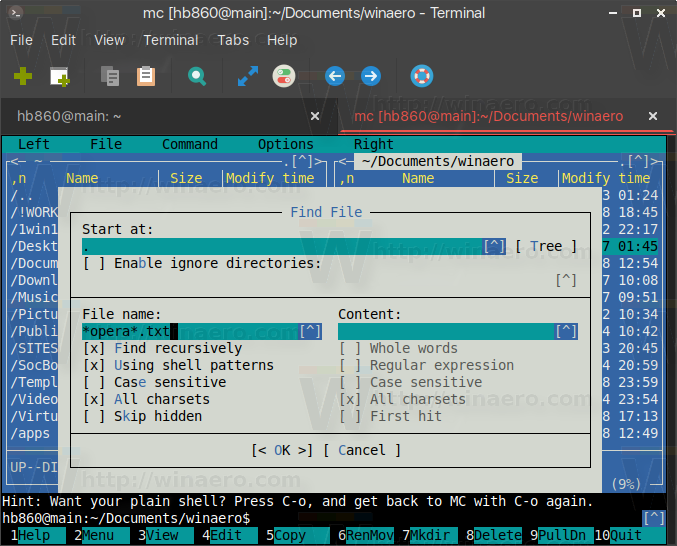
Vyplňte část „Název souboru:“ a stiskněte klávesu Enter. Vyhledá všechny soubory, které odpovídají zadaným kritériím.
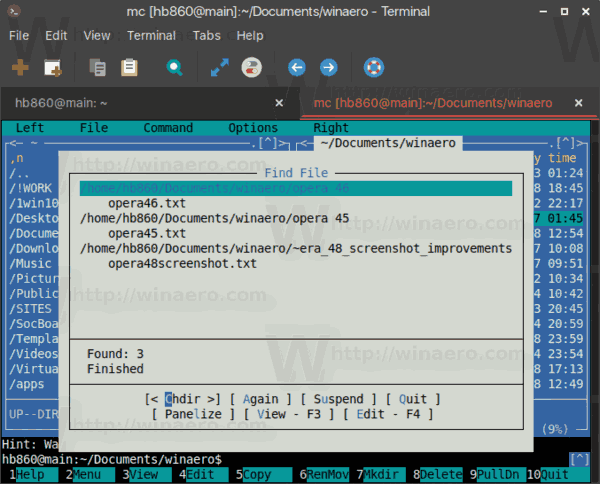
Tyto soubory můžete umístit do levého nebo pravého panelu pomocí možnosti Panelize a kopírovat/přesouvat/mazat/zobrazovat/dělat s nimi, co chcete.
To je vše.
Podpořte nás
Winaero si velmi zakládá na vaší podpoře. Pomocí těchto možností můžete webu pomoci, aby vám i nadále přinášel zajímavý a užitečný obsah a software:
.